
- •Зафіксуйте область з іменами полів.
- •Відновіть попередній порядок сортування записів.
- •Збережена на диску робоча книга не повинна містити зайвих аркушів.
- •Доповніть список п’ятьма записами, скориставшись вікном форми даних.
- •Зафіксуйте область з іменами полів.
- •Відновіть попередній порядок сортування записів.
- •Вимкніть фільтр у першому вікні списку.
- •Збережена на диску робоча книга не повинна містити зайвих аркушів.
- •Доповніть список п’ятьма записами, скориставшись вікном форми даних.
- •Зафіксуйте область з іменами полів.
- •Відновіть попередній порядок сортування записів.
- •Збережена на диску робоча книга не повинна містити зайвих аркушів.
- •Доповніть список п’ятьма записами, скориставшись вікном форми даних.
- •Зафіксуйте область з іменами полів.
- •Відновіть попередній порядок сортування записів.
- •Збережена на диску робоча книга не повинна містити зайвих аркушів.
- •Доповніть список п’ятьма записами, скориставшись вікном форми даних.
- •Зафіксуйте область з іменами полів.
- •Відновіть попередній порядок сортування записів.
- •Збережена на диску робоча книга не повинна містити зайвих аркушів. Контрольні питання
МІНІСТЕРСТВО ОСВІТИ І НАУКИ УКРАЇНИ КІСІТ КНЕУ ім. Вадима Гетьмана
Звіт про виконання лабораторної роботи № 17 з дисципліни: "Офісне програмне забезпечення" на тему: Робота з базами даних (списками) в MS Excel Варіант -
|
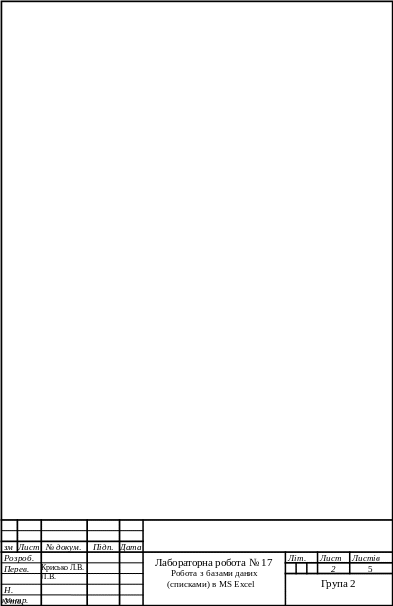 Мета:
набути
практичних навичок роботи
з базами даних (списками) в Excel (створення
списків і внесення в них змін, сортування
та відбір даних).
Мета:
набути
практичних навичок роботи
з базами даних (списками) в Excel (створення
списків і внесення в них змін, сортування
та відбір даних).
Варіант 17.0
На першому аркуші робочої книги створіть список з інформацією про студентів кількох академічних груп. Поля списку містять дані про прізвище, ім’я та по батькові, дату народження, стать, академічну групу, телефон, номер залікової книжки, вік. Вважайте, що значення поля «вік» будуть розраховані за формулами.
Доповніть список п’ятьма записами, скориставшись вікном форми даних.
Зафіксуйте область з іменами полів.
У полі «вік» розрахуйте, вік людини, використовуючи у формулі інформацію про дату народження та поточну дату.
Відсортуйте список за полем «номер залікової книжки».
Відсортуйте список за полями «академічна група», «стать», «вік» (у порядку, що зменшується) та «прізвище». Впорядкуйте поле «академічна група» згідно зі створеним власним списком позначень академічних груп.
Відновіть попередній порядок сортування записів.
Використовуючи можливості фільтра, відберіть із списку трьох наймолодших студентів.
Використовуючи можливості фільтра, відберіть з повного списку студентів записи з інформацією про дівчат, які навчаються в одній з двох академічних груп (групи виберіть за бажанням виходячи з наявних даних). Скопіюйте відібрані дані на другий аркуш робочої книги. Перейменуйте цей аркуш.
Скориставшись можливостями фільтра, відберіть з повного списку студентів записи з інформацією про хлопців віком в інтервалі від 19 до 21 років включно. Скопіюйте відібрані дані на третій аркуш робочої книги. Перейменуйте цей аркуш.
Відобразіть у вигляді кругової діаграми на окремому діаграмному аркуші інформацію про кількісний розподіл студентів з попередньої вибірки за віком (скільки з них мають відповідно 19, 20, 21 рік), попередньо скориставшись командою Данные/Промежуточный итог . Перейменуйте цей аркуш.
Вимкніть фільтр у першому вікні списку.
Збережена на диску робоча книга не повинна містити зайвих аркушів.
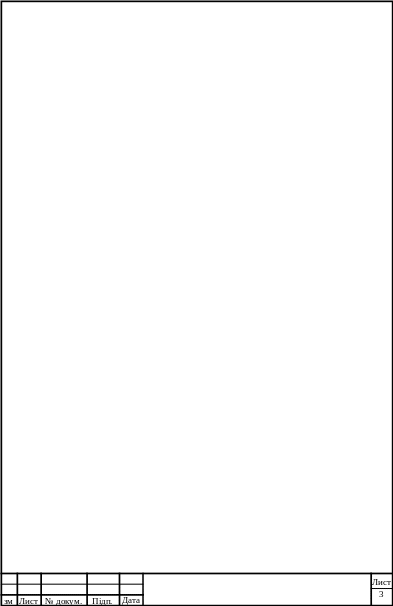
Мета: набути практичних навичок роботи з базами даних (списками) в Excel (створення списків і внесення в них змін, сортування та відбір даних).
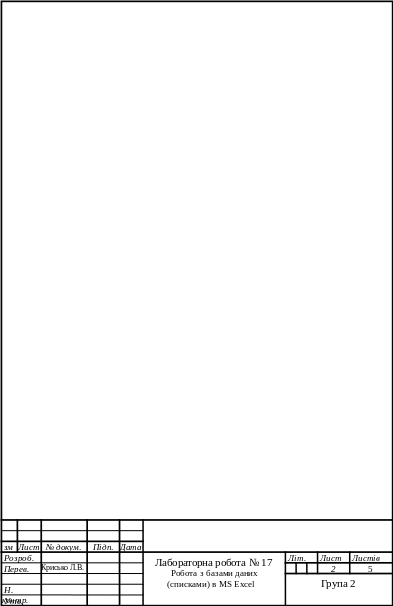 Варіант
17.1
Варіант
17.1
На першому аркуші міститься список з інформацією про навчальні дисципліни. Поля списку містять дані про назву, навчальний семестр, прізвище, ім’я та по батькові викладача, кількість навчальних годин (окремо лекційних, практичних, для самостійної роботи та загальну кількість) та форму контролю (залік чи іспит). Вважайте, що значення поля «загальна кількість годин» будуть розраховані за формулами.
Введіть частину записів списку, скориставшись вікном форми даних.
Зафіксуйте область з іменами полів.
У полі «загальна кількість годин» підсумуйте інформацію про обсяг лекційної, практичної та самостійної роботи.
Відсортуйте список за полем «навчальний семестр».
Відсортуйте список за полями «форма контролю», «навчальний семестр», «кількість лекційних годин», «кількість практичних годин» (у порядку, що зменшується) і «назва дисципліни». Впорядкуйте поле «форма контролю» згідно зі створеним власним списком позначень існуючих форм контролю.
Відновіть попередній порядок сортування записів.
Використовуючи можливості фільтра, відберіть зі списку три найбільші за загальною кількістю годин навчальні дисципліни.
Використовуючи можливості фільтра, відберіть з повного списку навчальних дисциплін записи з інформацією про дисципліни, які студенти вивчають в одному з двох навчальних семестрів (семестри виберіть за бажанням виходячи з наявних даних) та за якими передбачений залік. Скопіюйте відібрані дані на другий аркуш робочої книги. Перейменуйте цей аркуш.
Використовуючи можливості фільтра, відберіть з повного списку навчальних дисциплін записи з інформацією про дисципліни із загальним обсягом годин в інтервалі від 75 до 100 годин включно. Скопіюйте відібрані дані на третій аркуш робочої книги. Перейменуйте цей аркуш.
Відобразіть у вигляді кругової діаграми на окремому діаграмному аркуші інформацію про кількісний розподіл навчальних дисциплін з попередньої вибірки за формами контролю (скільки з них передбачають залік, іспит і не передбачають цих форм контролю), попередньо скориставшись командою Данные/ Промежуточный итог. Перейменуйте цей аркуш.
Вимкніть фільтр на першому аркуші робочої книги.
Збережена на диску робоча книга не повинна містити зайвих аркушів.
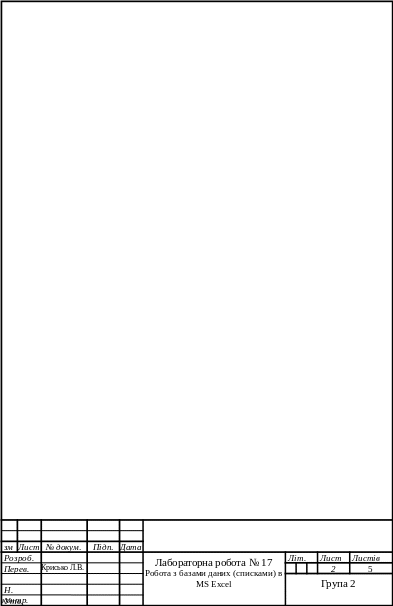 Мета:
набути
практичних навичок роботи
з базами даних (списками) в Excel (створення
списків і внесення в них змін, сортування
та відбір даних).
Мета:
набути
практичних навичок роботи
з базами даних (списками) в Excel (створення
списків і внесення в них змін, сортування
та відбір даних).
Варіант 17.2
На першому аркуші робочої книги міститься список з інформацією про співробітників фірми. Поля списку містять дані про прізвище, ім’я та по батькові, дату народження, стать, відділ, посаду, оклад, телефон, вік. Вважайте, що значення поля «вік» будуть розраховані за формулами.
Доповніть список п’ятьма записами, скориставшись вікном форми даних.
Зафіксуйте область з іменами полів.
У полі «вік» розрахуйте вік людини, використовуючи у формулі інформацію про дату народження та поточну дату.
Відсортуйте список за полем «оклад».
Відсортуйте список за полями «посада», «стать», «відділ», «вік» (у порядку, що зменшується) і «прізвище». Впорядкуйте поле «посада» згідно зі створеним власним списком.
Відновіть попередній порядок сортування записів.
Використовуючи можливості фільтра, відберіть зі списку трьох найстарших співробітників.
Використовуючи можливості фільтра, відберіть з повного списку співробітників записи з інформацією про жінок, які працюють в одному з двох відділів (відділи виберіть за бажанням виходячи з наявних даних). Скопіюйте відібрані дані на другий аркуш робочої книги. Перейменуйте цей аркуш.
Використовуючи можливості фільтра, відберіть з повного списку співробітників записи з інформацією про чоловіків віком в інтервалі від 35 до 50 років включно. Скопіюйте відібрані дані на третій аркуш робочої книги. Перейменуйте цей аркуш.
Відобразіть у вигляді кругової діаграми на окремому діаграмному аркуші інформацію про кількісний розподіл студентів з попередньої вибірки за посадою (скільки з них працюють на тій чи іншій посаді), попередньо скориставшись командою Данные/ Промежуточный итог. Перейменуйте цей аркуш.
